随着科技的不断发展,智能手机的更新换代速度越来越快,许多用户都希望能够为自己的红米手机升级系统,以解锁更多功能和优化用户体验,我们就来为大家带来一篇详细的红米手机系统移植教程,帮助大家轻松完成系统升级。
准备工作
- 确保您的红米手机电量充足,避免在操作过程中因电量不足导致操作中断。
- 准备一台电脑,并确保电脑与手机连接稳定。
- 下载并安装手机助手或官方的刷机工具,如小米官方的MIUI刷机工具。
- 下载您想要移植的系统固件包,确保固件版本与您的手机型号相匹配。
系统移植步骤
解锁Bootloader
在开始移植系统之前,首先需要解锁手机的Bootloader,不同型号的红米手机解锁Bootloader的方法可能有所不同,以下以红米Note 5为例:
(1)进入“设置”-“关于手机”,连续点击“MIUI版本”7次,进入开发者模式。
(2)在开发者模式中,开启“USB调试”和“OEM解锁”。
(3)在电脑上打开命令提示符(cmd),输入以下命令:
fastboot oem get_unlock_data(4)复制输出的解锁码。
(5)前往小米官网的解锁Bootloader页面,输入解锁码,获取解锁授权。
(6)按照页面提示完成解锁操作。
刷入第三方Recovery
解锁Bootloader后,接下来需要刷入第三方Recovery,以便在后续操作中进入Recovery模式。
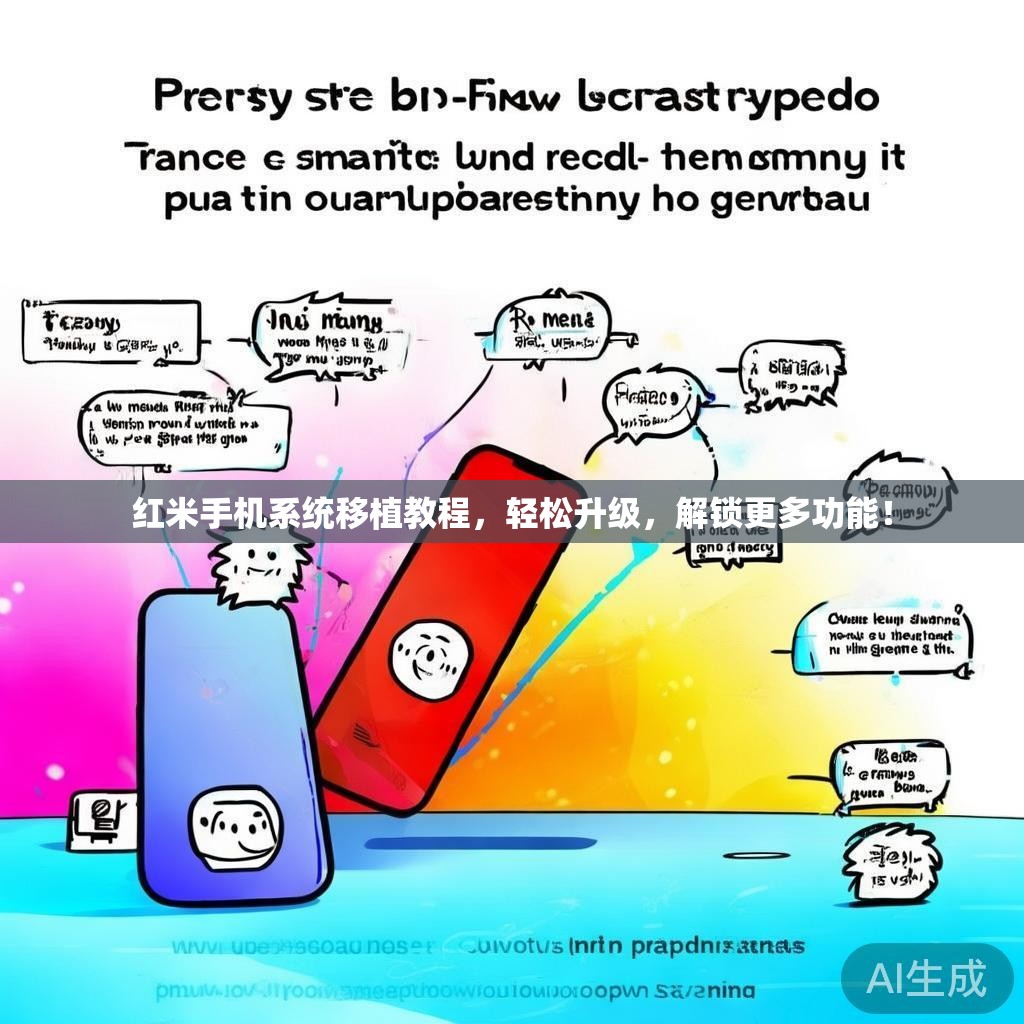
(1)在电脑上下载您所选择的第三方Recovery固件。
(2)连接手机与电脑,进入fastboot模式。
(3)在电脑上输入以下命令:
fastboot flash recovery recovery.img(4)等待刷入完成。
进入Recovery模式
刷入第三方Recovery后,重启手机,并进入Recovery模式,不同型号的手机进入Recovery模式的方法可能有所不同,以下以红米Note 5为例:
(1)重启手机后,在开机画面出现时,快速连续按住音量上键。
(2)在出现的菜单中选择“Recovery”。
清除数据与缓存
在Recovery模式下,执行以下操作:
(1)选择“Wipe Data/Factory Reset”,清除手机数据。
(2)选择“Wipe Cache Partition”,清除缓存。
(3)选择“Advanced”,进入高级选项。

(4)选择“Wipe Dalvik/ART Cache”,清除ART缓存。
选择固件并刷入
(1)在Recovery模式下,选择“Install Zip from SD Card”。
(2)选择“Choose Zip from SD Card”,找到您下载的固件包。
(3)确认选择后,等待刷入完成。
重启手机
刷入新系统后,选择“Reboot System Now”重启手机。
注意事项
-
在进行系统移植过程中,请确保手机电量充足,避免因电量不足导致操作中断。
-
在解锁Bootloader和刷入第三方Recovery时,请谨慎操作,以免对手机造成损害。
-
刷机有风险,操作需谨慎,在移植系统前,请确保您已备份重要数据。
通过以上教程,相信您已经学会了如何为红米手机移植系统,祝您操作顺利,手机性能更上一层楼!











